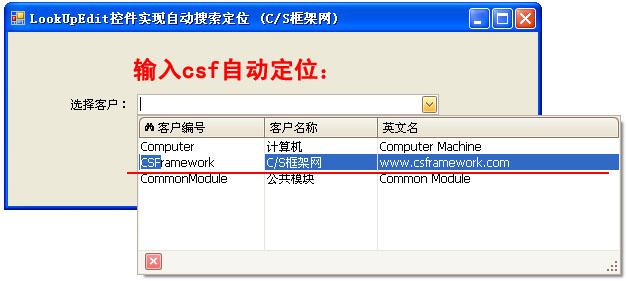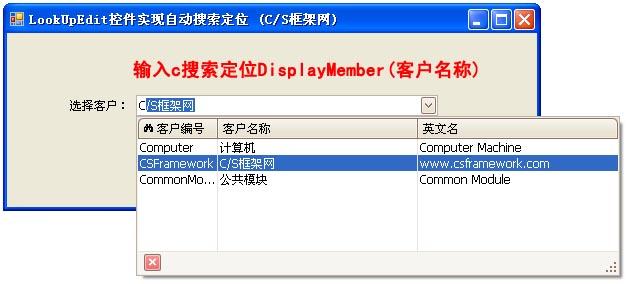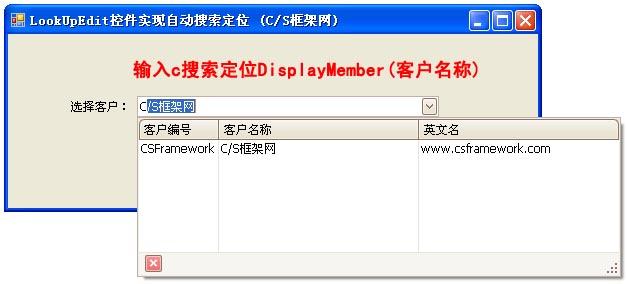XtraEditors三、LookUpEdit、GridLookUpEdit、SearchLookUpEdit
一、概述
https://documentation.devexpress.com/WindowsForms/DevExpress.XtraEditors.LookUpEditBase.class
1、层次结构
LookUpEdit、GridLookUpEdit、SearchLookUpEdit、TimeZoneEdit,TreeListLookUpEdit都继承于PopBaseAutoSearchaEdit。
都具有弹出框和搜索的功能。

二、LookUpEdit查找编辑器

1、绑定数据源:
lookUpEdit1.
Properties.ValueMember
= "实际要用的字段"; //相当于editvalue
lookUpEdit1.
Properties.DisplayMember
= "要显示的字段"; //相当于text
lookUpEdit1.
Properties.DataSource
= "数据源";
2、判断是否选择下拉框:
if (this.lookUpEdit1.
EditValue == null
|| this.lookUpEdit1.EditValue.ToString() == "nulltext")
{
//提示信息,说明未选择下拉框
}
3、设置或清空nulltext值:
lookUpEdit1.
Properties.NullText
= "请选择...";
lookUpEdit1.Properties.NullText = null;//清空值
4、使用LookUpEdit的值:
string 变量1 = this.lookUpEdit1.
EditValue
.ToString(); //是lookUpEdit1.Properties.ValueMember值
string 变量2 = this.lookUpEdit1.
Text
.Trim(); //是lookUpEdit1.Properties.DisplayMember 的值
5、选择项
lookUpEdit1.
ItemIndex
= 0; //选择第一项
lookUpEdit1.ItemIndex = -1; //无选项,此时显示的是nulltext值。其实这个地方只要EditValue==null,lookUpEdit1就显示NullText
lookUpEdit1.
EditValue
= value;//自动搜索DataSource,选择与之匹配的值,没有的情况下赋值null ,value的值必须与ValueMember的数据类型一致。
6、弹出框及搜索模式:
lookUpEdit1.Properties.ImmediatePopup = true; //在输入框按任一可见字符键时立即弹出下拉窗体。
lookUpEdit1.Properties.AutoSearchColumnIndex = 0;// 设置自动搜索的栏位序号,下拉窗体第一个栏位为0,依此类推,此属性配合SearchMode = OnlyInPopup时有效。
lookUpEdit1.Properties.SearchMode = DevExpress.XtraEditors.Controls.SearchMode.OnlyInPopup; //自动搜索定位模式
7、SearchMode 搜索模式详解:
- OnlyInPopup :在下拉窗体能显示匹配结果(蓝底白字),但在输入框内不显示。
配合ImmediatePopup=True时使用,当用户在输入框按任一可见字符键时立即弹出下拉窗体,并跟据输入的字符从头部开始匹配AutoSearchColumnIndex属性指定栏位字段的值,第一个栏位为0。 - AutoComplete: 能在输入框显示匹配的数据,并且下拉窗体显示匹配的记录。
配合ImmediatePopup=True时使用,当用户在输入框按任一可见字符键时立即弹出下拉窗体,并在输入框自动完成您想要输入的数据,同时下拉窗体自动匹配最佳记录。AutoComplete模式仅匹配DisplayMember对应字段的值。 - AutoFilter(默认值):能在输入框显示匹配的数据,并过滤过不想要的记录。
配合ImmediatePopup=True时使用,当用户在输入框按任一可见字符键时立即弹出下拉窗体,并在输入框自动完成您想要输入的数据,同时下拉窗体自动过滤掉不匹配的记录。
8、添加列
添加显示的列:找到属性列表---添加要绑定的列。如果没有添加列 根据属性名称 自动生成列
9、实例绑定方法
DataSet ds;
lookUpEdit1.Properties.DataSource = ds.Tables[0];
lookUpEdit1.Properties.ValueMember = "daID";
lookUpEdit1.Properties.DisplayMember = "xm";
lookUpEdit1.EditValue = "5"; //双击显示下拉列表
lookUpEdit1.Properties.ShowDropDown = ShowDropDown.DoubleClick;
lookUpEdit1.Properties.ImmediatePopup = true;//显示下拉列表
lookUpEdit1.Properties.TextEditStyle = TextEditStyles.Standard;//允许输入
lookUpEdit1.Properties.DropDownRows = 12;//默认显示的行数
lookUpEdit1.Properties.NullText = "";//清空默认值 //自动填充列
lookUpEdit1.Properties.PopulateColumns();
//或者添加列:
lookUpEdit1.Properties.Columns.Add(new LookUpColumnInfo("ProductClassID", 5, "类别代码")); //设置列属性
//lookUpEdit1.Properties.Columns[0].Visible = false;
lookUpEdit1.Properties.Columns[1].Caption = "姓名";
lookUpEdit1.Properties.Columns[1].Width = 120;
lookUpEdit1.Properties.Columns[0].FormatString = "000000";//列格式设置 //下拉框自适应宽度
lookUpEdit1.Properties.BestFitMode = DevExpress.XtraEditors.Controls.BestFitMode.BestFitResizePopup;
lookUpEdit1.Properties.BestFit();
//或者设置总宽度
lookUpEdit1.Properties.PopupWidth = 500; //选择第一项
lookUpEdit1.ItemIndex = 0;
10、EditValueChanged值改变事件
private void lookUpEdit1_EditValueChanged(object sender, EventArgs e)
{
//使用属性
string daID = this.lookUpEdit1.EditValue.ToString();
string xm = this.lookUpEdit1.Text.Trim(); //使用方法
DataRowView row = this.lookUpEdit1.GetSelectedDataRow() as DataRowView;//是lookUpEdit选择的整行的数据源,这里绑定的是DataTable
//Order order = this.lookUpEdit1.GetSelectedDataRow() as Order; if (row != null)
{
this.txt1.Text = row["ShortName"].ToString();
}
}
11、处理字段名在数据源中找不到(未绑定列)GetNotInListValue事件
private void LookUpEdit1_GetNotInListValue(object sender, GetNotInListValueEventArgs e)
{
e.Value = (e.RecordIndex + 1).ToString() + ".";
}
三、GridLookUpEdit


1、显示行号
private void gridLookUpEdit1View_CustomDrawRowIndicator(object sender, RowIndicatorCustomDrawEventArgs e)
{
if (e.Info.IsRowIndicator && e.RowHandle >= 0)
{
e.Info.DisplayText = (e.RowHandle + 1).ToString();
}
}
2、设置根据多列筛选功能
GridLoolUpEdit 默认 是根据 DisplayMember 绑定的字段 进行模糊筛选。
private void gridLookUpEdit1_EditValueChanging(object sender, DevExpress.XtraEditors.Controls.ChangingEventArgs e)
{
BeginInvoke(new MethodInvoker(delegate ()
{
GridLookUpEdit edit = sender as GridLookUpEdit;
GridView gridView = edit.Properties.View as GridView;
//获取GriView私有变量
FieldInfo fi = gridView.GetType().GetField("extraFilter", BindingFlags.NonPublic | BindingFlags.Instance); List columnsOperators = new List();
foreach (GridColumn col in gridView.VisibleColumns)
{
if (col.Visible && col.ColumnType == typeof(string))
columnsOperators.Add(new DevExpress.Data.Filtering.FunctionOperator(DevExpress.Data.Filtering.FunctionOperatorType.Contains,
new DevExpress.Data.Filtering.OperandProperty(col.FieldName), new DevExpress.Data.Filtering.OperandValue(edit.Text)));
}
string filterCondition = new GroupOperator(GroupOperatorType.Or, columnsOperators).ToString(); //或者明确指定列
//BinaryOperator op1 = new BinaryOperator("Id", "%" + edit.AutoSearchText + "%", BinaryOperatorType.Like);
//BinaryOperator op2 = new BinaryOperator("Model", "%" + edit.AutoSearchText + "%", BinaryOperatorType.Like);
//string filterCondition = new GroupOperator(GroupOperatorType.Or, new CriteriaOperator[] { op1, op2, op3 }).ToString(); fi.SetValue(gridView, filterCondition);
//获取GriView中处理列过滤的私有方法
MethodInfo mi = gridView.GetType().GetMethod("ApplyColumnsFilterEx", BindingFlags.NonPublic | BindingFlags.Instance);
mi.Invoke(gridView, null);
}));
}
3、添加显示的数据列
4、实例绑定方法
//数据绑定
DataSet ds;
gridLookUpEdit1.Properties.DataSource = ds.Tables[0];
gridLookUpEdit1.Properties.ValueMember = "daID";
gridLookUpEdit1.Properties.DisplayMember = "xm"; // 将EditValue绑定到“订单详情”表的ProductID字段;EditValue与ValueMember字段的值匹配。
gridLookUpEdit1.DataBindings.Add("EditValue", dvMain, "ProductID"); //双击显示下拉列表
gridLookUpEdit1.Properties.ShowDropDown = ShowDropDown.DoubleClick;//双击显示下拉列表
gridLookUpEdit1.Properties.ImmediatePopup = true;//显示下拉列表
gridLookUpEdit1.Properties.AutoComplete = false;
gridLookUpEdit1.Properties.TextEditStyle = TextEditStyles.Standard;//允许输入
gridLookUpEdit1.Properties.NullText = "";//清空默认值
gridLookUpEdit1.Properties.AllowNullInput = DevExpress.Utils.DefaultBoolean.True;
gridLookUpEdit1.Properties.View.OptionsView.ShowAutoFilterRow = true;
gridLookUpEdit1.Properties.PopupFilterMode = DevExpress.XtraEditors.PopupFilterMode.Contains;
gridLookUpEdit1.Properties.ShowFooter = false; //自动填充列
gridLookUpEdit1.Properties.View.OptionsBehavior.AutoPopulateColumns = false;
//或者添加列:
gridLookUpEdit1.Properties.View.Columns.Add(new GridColumn { FieldName = "ProductClassID", VisibleIndex = 1, Caption = "类别代码", }); //设置列属性
//gridLookUpEdit1.Properties.View.Columns[0].Visible = false;
gridLookUpEdit1.Properties.View.Columns[1].Caption = "姓名";
gridLookUpEdit1.Properties.View.Columns[1].Width = 120;
gridLookUpEdit1.Properties.View.Columns[0].DisplayFormat.FormatString = "000000";//列格式设置 //下拉框自适应宽度
gridLookUpEdit1.Properties.BestFitMode = DevExpress.XtraEditors.Controls.BestFitMode.BestFitResizePopup;
gridLookUpEdit1.Properties.View.BestFitColumns(); //或者设置总宽度
gridLookUpEdit1.Properties.PopupFormWidth = 500;//或者设置总宽度 //选择第一项
gridLookUpEdit1.Properties.View.SelectRow(0);
四、SearchLookUpEdit

1、添加显示的数据列
在属性列表中 Properties -> view 就可以打开设计器进行编辑
2、实例绑定方法
//数据绑定
DataSet ds;
searchLookUpEdit1.Properties.DataSource = ds.Tables[0];
searchLookUpEdit1.Properties.ValueMember = "daID";
searchLookUpEdit1.Properties.DisplayMember = "xm"; // 将EditValue绑定到“订单详情”表的ProductID字段;EditValue与ValueMember字段的值匹配。
searchLookUpEdit1.DataBindings.Add("EditValue", dvMain, "ProductID"); //双击显示下拉列表
searchLookUpEdit1.Properties.ShowDropDown = ShowDropDown.DoubleClick;//双击显示下拉列表
searchLookUpEdit1.Properties.ImmediatePopup = true;//显示下拉列表
searchLookUpEdit1.Properties.AutoComplete = false;
searchLookUpEdit1.Properties.TextEditStyle = TextEditStyles.Standard;//能否够输入内容进行检索(还是仅仅能使用选择输入)
searchLookUpEdit1.Properties.Appearance.TextOptions.HAlignment = DevExpress.Utils.HorzAlignment.Center; //文本居中对齐
//默认值
searchLookUpEdit1.Properties.NullText = "------请选择------";
searchLookUpEdit1.Properties.AllowNullInput = DevExpress.Utils.DefaultBoolean.True;
//显示不显示grid上第一个空行,也是用于检索的应用
searchLookUpEdit1.Properties.View.OptionsView.ShowAutoFilterRow = true;
searchLookUpEdit1.Properties.PopupFilterMode = DevExpress.XtraEditors.PopupFilterMode.Contains;
//是否显示底部
searchLookUpEdit1.Properties.ShowFooter = false; //自动填充列
searchLookUpEdit1.Properties.View.OptionsBehavior.AutoPopulateColumns = false;
//或者添加列:
searchLookUpEdit1.Properties.View.Columns.Add(new GridColumn { FieldName = "ProductClassID", VisibleIndex = 1, Caption = "类别代码", }); //设置列属性
//lookUpEdit1.Properties.Columns[0].Visible = false;
searchLookUpEdit1.Properties.View.Columns[1].Caption = "姓名";
searchLookUpEdit1.Properties.View.Columns[1].Width = 120;
searchLookUpEdit1.Properties.View.Columns[0].DisplayFormat.FormatString = "000000";//列格式设置 //下拉框自适应宽度
searchLookUpEdit1.Properties.BestFitMode = DevExpress.XtraEditors.Controls.BestFitMode.BestFitResizePopup;
searchLookUpEdit1.Properties.View.BestFitColumns(); //或者设置总宽度
searchLookUpEdit1.Properties.PopupFormWidth = 500;//或者设置总宽度 //选择第一项
searchLookUpEdit1.Properties.View.SelectRow(0);
XtraEditors三、LookUpEdit、GridLookUpEdit、SearchLookUpEdit的更多相关文章
- XtraEditors一、总体介绍
一.所有编辑器的公共功能 全部都可以绑定数据: 全部都可以独立使用或用于由 Developer Express 提供的容器控件 (XtraGrid.XtraVerticalGrid.XtraTreeL ...
- wpf LookUpEdit PopupContentTemplate
<dxg:LookUpEdit Name="searchLookUpEdit" HorizontalAlignment="Stretch" PopupHe ...
- DevExpress 组件
最近看到 伍华聪 的博客里, DevExpress 组件那个效果很好看,特别是 LookUpEdit GridLookUpEdit 这两个控件,完美改善了 WinForm 里的 ComboBox 今天 ...
- Gridview LookupEdit gridLookUpEdit z
LookupEdit一般用法: 绑定数据源: lookUpEdit.Properties.ValueMember = 实际要用的字段; ...
- 仿LookUpEdit多列模糊搜索,功能比GridLookUpEdit强大,比SearhLookUpEdit方便
先上效果图: 控件调用示例:(devexpress使用了16.2.6.0版本,可以根据实际需要进行版本转换) using System; using System.Collections.Generi ...
- DevExpress 学习使用之 LookUpEdit
我的机器上,Winform 控件中的 LookUp 有1+3 种,在我们国家也被称为 4 种,你们那儿呢? 这 1+3 种 LookUpEdit 分别是 LookUpEdit.GridLookUpEd ...
- DEV组件LookupEdit,ComboBoxEdit绑定数据源
LookupEdit可以绑定数据表(DataTable)或对象数据组(Object List)作为数据源,下拉窗体可自定显示栏位. 绑定数据源需要设置三个参数:DisplayMember ,Value ...
- DevExpress gridLookUpEdit 实现多选
一:创建类GridCheckMarksSelection #region Fileds RepositoryItemGridLookUpEdit _currentRepository; prote ...
- DevExpress之lookupedit
DevExpress中的lookupedit的使用方法. 绑定数据源: lookupedit.properties.valuemember = 实际要用的字段; //相当于editvalu ...
随机推荐
- ASPxComboBox 自带输入法确定之后再搜索解决方法
<dx:ASPxComboBox ID="comChargeSubject_FixedFee" ClientInstanceName="comChargeSubje ...
- catch异常
int ret = -1; try { ret = tBuyerCodeApplyInfoService.insertTBuyerCodeApplyInfoBySelective(buyerCode) ...
- Java中使用json时java.lang.NoClassDefFoundError: net/sf/ezmorph/Morpher问题解决
下面代码: public static void main(String[] args) { JSONObject obj = new JSONObject(); obj.put("msg& ...
- SpringBoot整合mybatis-plus入门
pom.xml中加入如下依赖 <dependency> <groupId>com.baomidou</groupId> <artifactId>myba ...
- git 回退远端提交的三种方法
git push -f origin XXX(远程分支名) 重新提交一个新的提交.(优先使用这个方式) revert 手动revert 删掉远程分支,再推一个本地分支上去.
- 重温jQuery
Write Less, Do More! ——John Resig(jQuery设计者) 目录 基础知识 概况 编程访问DOM节点 基础知识 Web网页是有结构的HTML文档.浏览器分析HTML文档, ...
- for、for..in、forEach、$.each等循环性能测试
var num = 10000000,arr = []; for(i=0;i<num;i++){ arr[i] = i+2; } //1) 使用 for 循环 function test1() ...
- 自己编写jQuery插件 之 放大镜
一. 效果图 二. 原理讲解 1. 用到了两张图片,一张小图,一张大图. 2. 小图用于直接在页面上显示,大图则用于放大镜内显示 3. 放大镜实际是一个div,而大图则是这个div的背景图 4. 小图 ...
- c#实现内存映射文件共享内存
原文:http://blog.csdn.net/wangtiewei/article/details/51112668 内存映射文件是利用虚拟内存把文件映射到进程的地址空间中去,在此之后进程操作文件, ...
- 180217_JAVA学习_TreeSet中存放含多个String的类并设置排序规则
有Person类如下: class Person { String name; int age; String address; } 有main如下: import java.util.TreeSet ...